PHẦN MỀM WISE EYE MIX 3 - HƯỚNG DẪN ĐĂNG KÝ VÀ KẾT NỐI MÁY CHẤM CÔNG ONLINE
Cộng Lực - Chia sẻ hướng dẫn đăng ký và kết nối máy chấm công Online trên phần mềm chấm công Wise Eye Mix 3 chi tiết từ A đến Z. Bạn hãy xem nhé!
PHẦN MỀM WISE EYE MIX 3 - HƯỚNG DẪN ĐĂNG KÝ VÀ KẾT NỐI MÁY CHẤM CÔNG ONLINE

1) HIỂN THỊ TAB KẾT NỐI ONLINE
=> Vào (1)Khai báo => (2) Khai báo đăng nhập => (3)Quản Lý Thêm => (4) Tick vào Kết nối trực tuyến(online)
.jpg)
2) KHAI BÁO IP VÀ PORT MÁY CHỦ (thao tác ở phần mềm cài đặt trên máy tính)
=> Vào (1) Kết nối trực tuyến(online) => (2) Thông số máy chủ => (3) Bấm vào chữ IP sẽ hiện ra địa chỉ IP của máy tính đang cài phần mềm , nhập port máy chủ => (4) Bấm cập nhật để lưu lại
.jpg)
3) KHAI BÁO IP VÀ PORT TRÊN MÁY CHẤM CÔNG VÂN TAY
=> Vào Menu => thiết lập liên kết à ethenet : nhập địa chỉ IP , Subnet Mask , Default getway
.jpg)
=> Vào Menu => thiết lâp liên kết => cài đặt máy chủ đám mấy : nhập IP và Port của máy tính đã khai báo trên phần mềm
.jpg)
4) KHỞI ĐỘNG DỊCH VỤ TRÊN PHẦN MỀM
=> Vào (1) Kết nối trực tuyến(online) => (2) bấm vào mũi tên dịch vụ => (3) Bấm khởi động
.jpg)
5) ĐĂNG KÝ FIREWALL CHO PHẦN MỀM
=> Vào (1) Kết nối trực tuyến(online) => bấm đăng ký Firewall
.jpg)
6) ĐĂNG KÝ MÁY CHẤM CÔNG
=> Vào (1) Kết nối trực tuyến(online) =>(2) Quản lý máy chấm công =>(3) Chọn máy cần đăng ký => (4) Nhập tên máy => (5) Bấm cập nhật => (6) Bấm cập nhật đăng ký qua mạng
.jpg)
=> Hiện thông báo đăng ký thành công
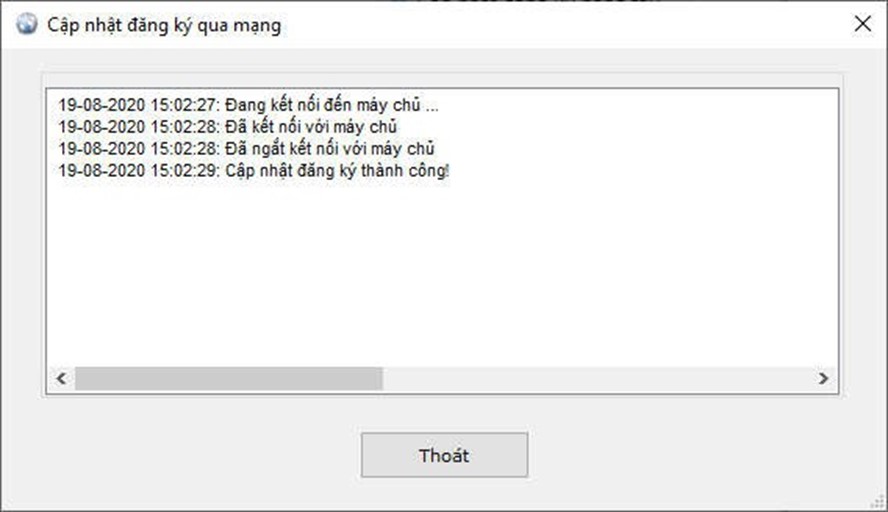
=> Hiện tên máy và tình trạng máy đã được đăng ký
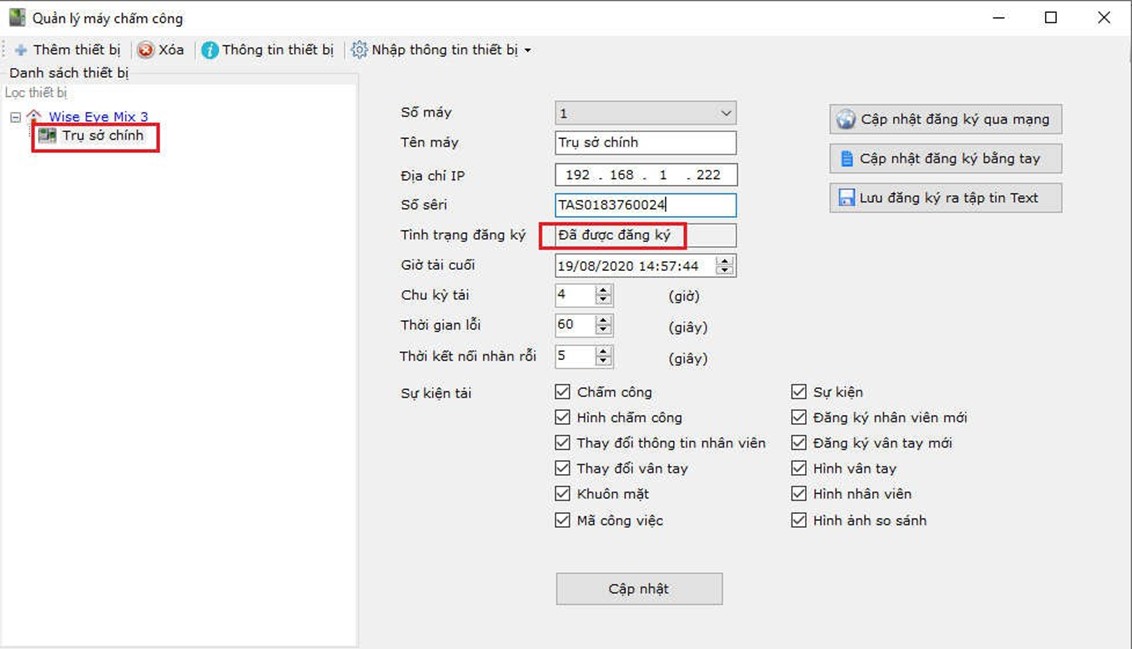
7) TẢI DỮ LIỆU VỀ PHẦN MỀM
( Mặc định khi máy chấm công kết nối online thành công thì dữ nhân viên, vân tay , khuôn mặt , chấm công sẽ tự động tải về theo thời gian thực )
Lệnh cập nhật dữ liệu:
=> Vào Kết nối trực tuyến(online) => chọn máy cần tải dữ liệu => chọn Tab Lệnh cập nhật dữ liệu: Cần tải dữ liệu nào thì bấm vào mục đó
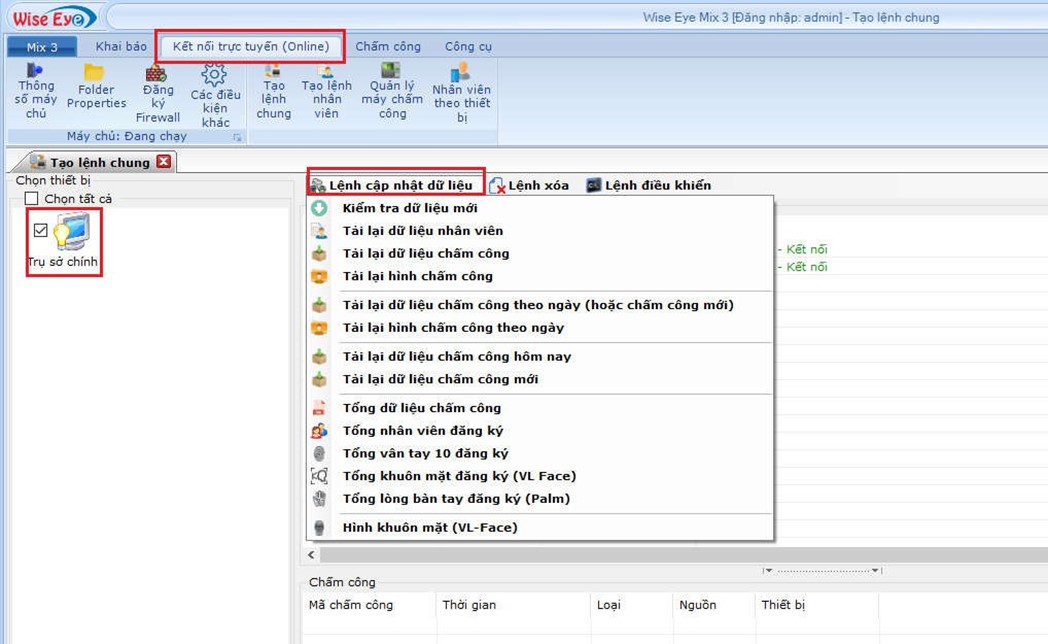
-
-
Lệnh xóa dữ liệu:
=> Vào Kết nối trực tuyến(online) => chọn máy cần xóa dữ liệu => chọn Tab Lệnh xóa: Cần xóa dữ liệu nào thì bấm vào mục đó
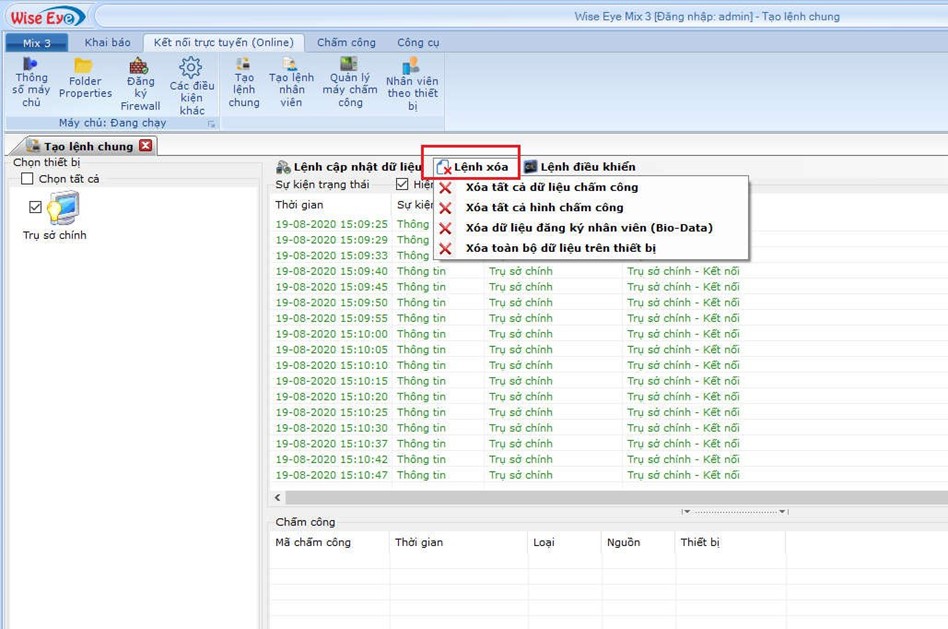
-
-
Lệnh điều khiển:
=> Vào Kết nối trực tuyến(online) => chọn máy cần điều khiển => chọn Tab Lệnh điều khiển: Cần điều khiển mục nào thì bấm vào mục đó
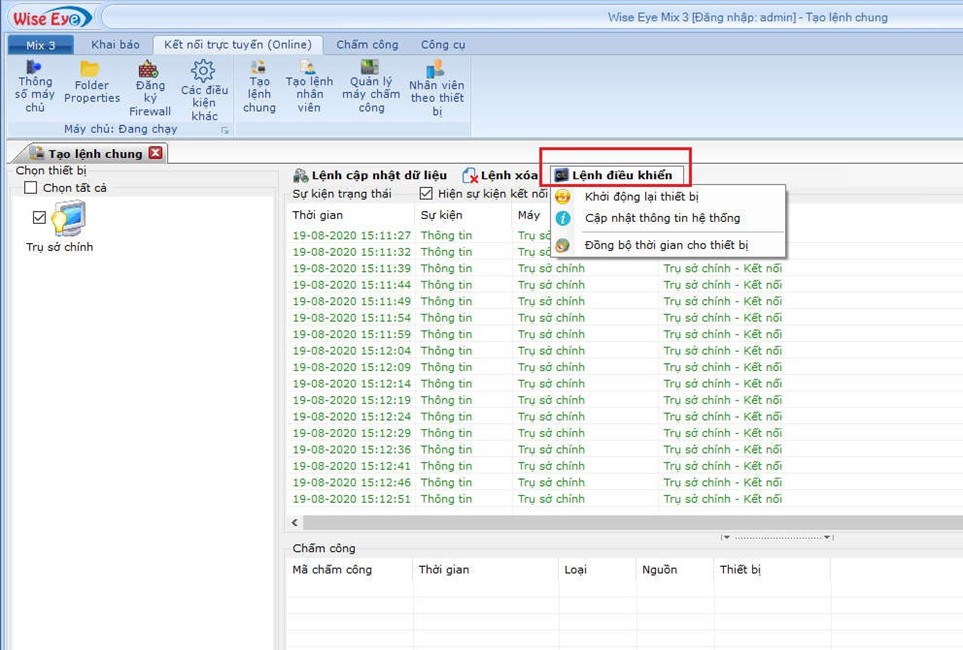
8) TẢI NHÂN VIÊN LÊN MÁY CHẤM CÔNG
=> Vào (1)Kết nối trực tuyến(online) =>(2) Tạo lệnh nhân viên => (3) chọn máy cần up nhân viên lên => (4) Bấm vào mũi tên để chọn phòng ban => (5) Tick vào nhân viên cần Up lên => (6) Bấm tạo lệnh tải nhân viên và chọn lệnh cập nhật thông tin nhân viên
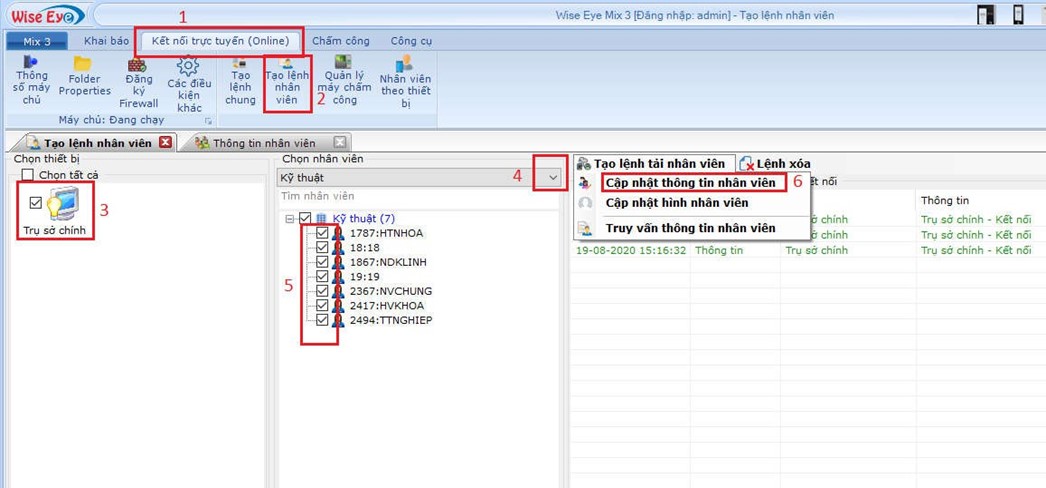
=> Hiển thị thông tin nhân viên được tải lên

9. XOÁ NHÂN VIÊN TRÊN MÁY CHẤM CÔNG
=> Vào (1)Kết nối trực tuyến(online) => (2) Tạo lệnh nhân viên => (3) chọn máy cần xóa nhân viên à (4) Bấm vào mũi tên để chọn phòng ban => (5) Tick vào nhân viên cần xóa => (6) Bấm lệnh xóa và chọn xóa nhân viên
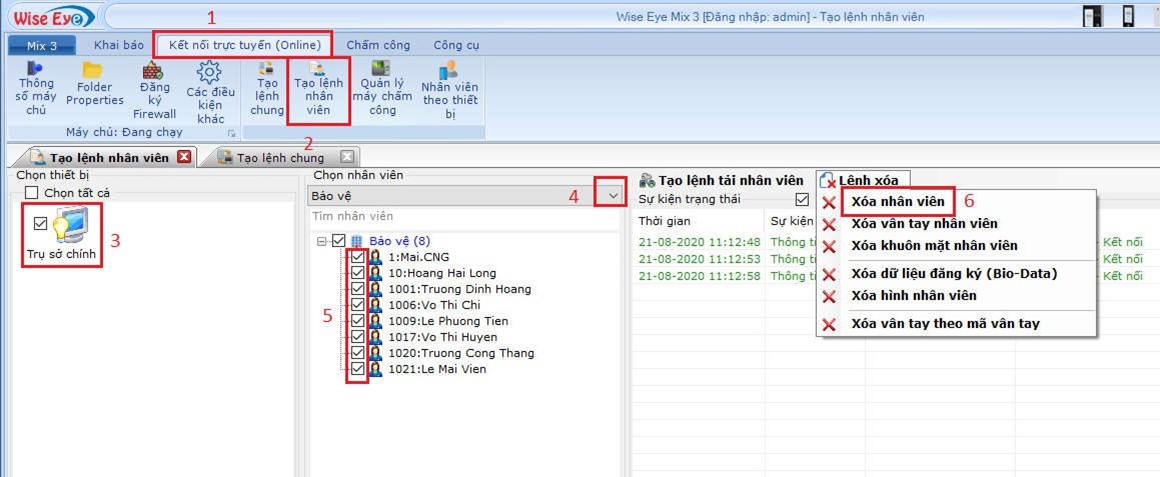
Với nội dung chia sẻ về cách đăng ký và kết nối máy chấm công Online ở trên thì bạn có thể dễ dàng thực hiện ngay tại nhà hoặc cơ quan của mình. Trong trường hợp gặp phải khó khăn khi thao tác bạn có thể liên hệ tới đơn vị cung cấp phần mềm cho mình để được hỗ trợ tốt nhất.
Công ty Cộng Lực đơn vị phân phối máy chấm công chính hãng và phần mềm chấm công số 1 Việt Nam. Thi công lắp đặt máy chấm công chuyên nghiệp bởi đội ngũ kỹ sư dày dặn kinh nghiệm, luôn sẵn sàng hướng dẫn khách hàng sử dụng phần mềm chấm công tận tình chu đáo sau khi lắp đặt hoàn chỉnh. Nếu bạn có ý định lắp đặt máy chấm công thì đừng ngần ngại gọi điện tới Cộng Lực để được tư vấn giải pháp chấm công phù hợp nhé.
Hotline: 0913010111 - Tel: 02253795111 - Zalo: 0943622111

.jpg)
.jpg)
.jpg)
.jpg)
.jpg)
.jpg)
.jpg)
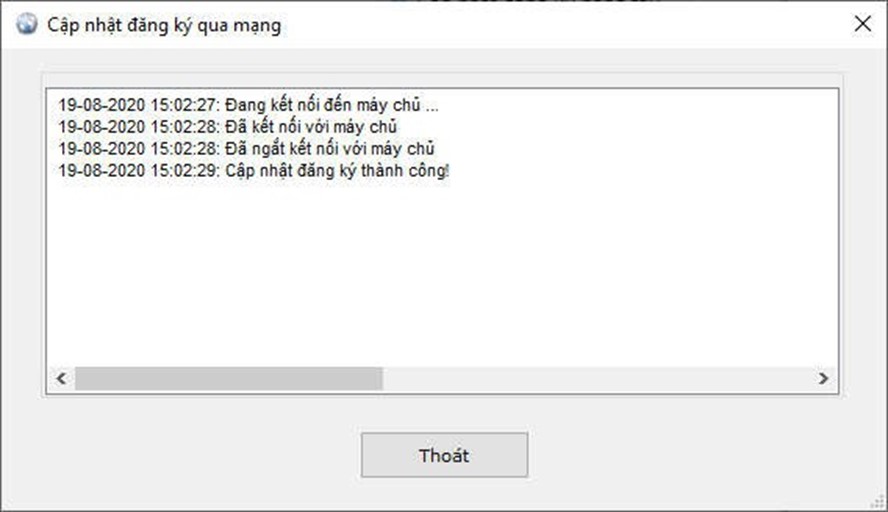
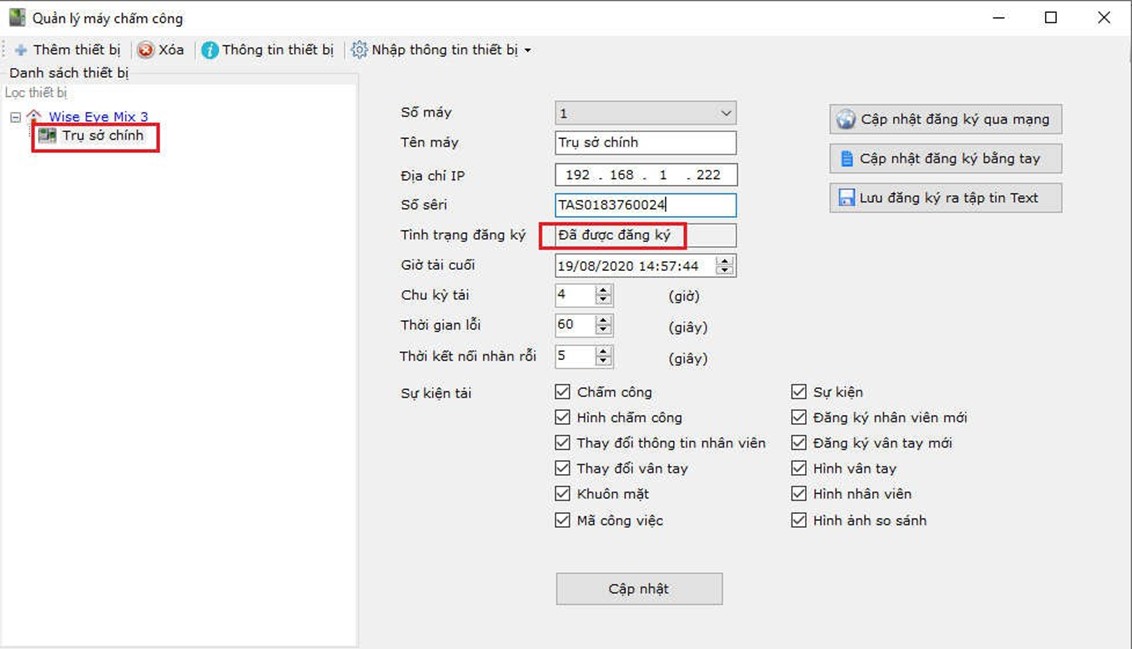
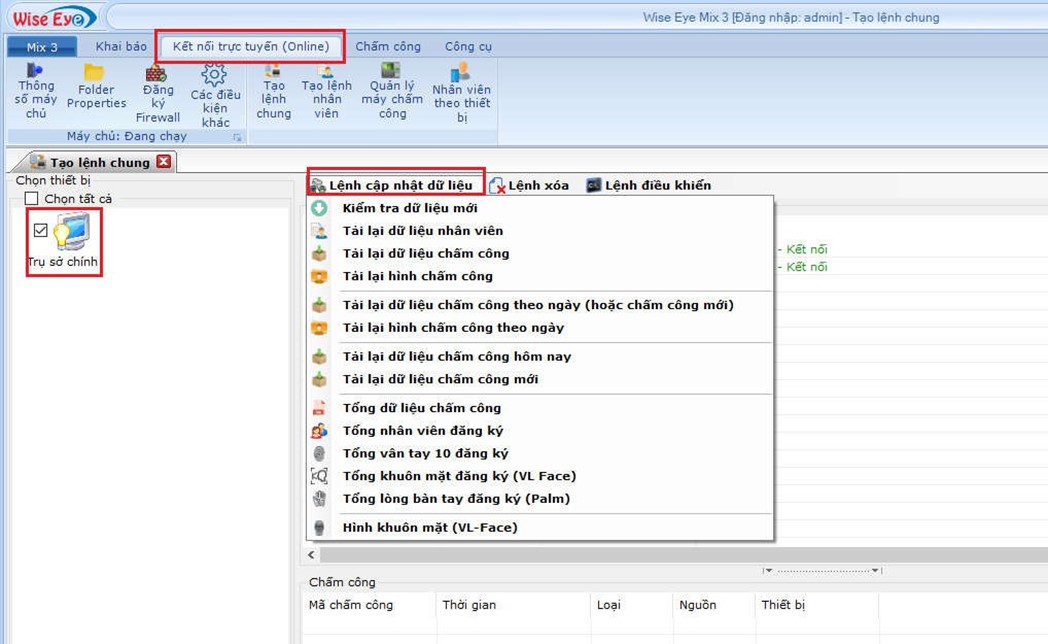
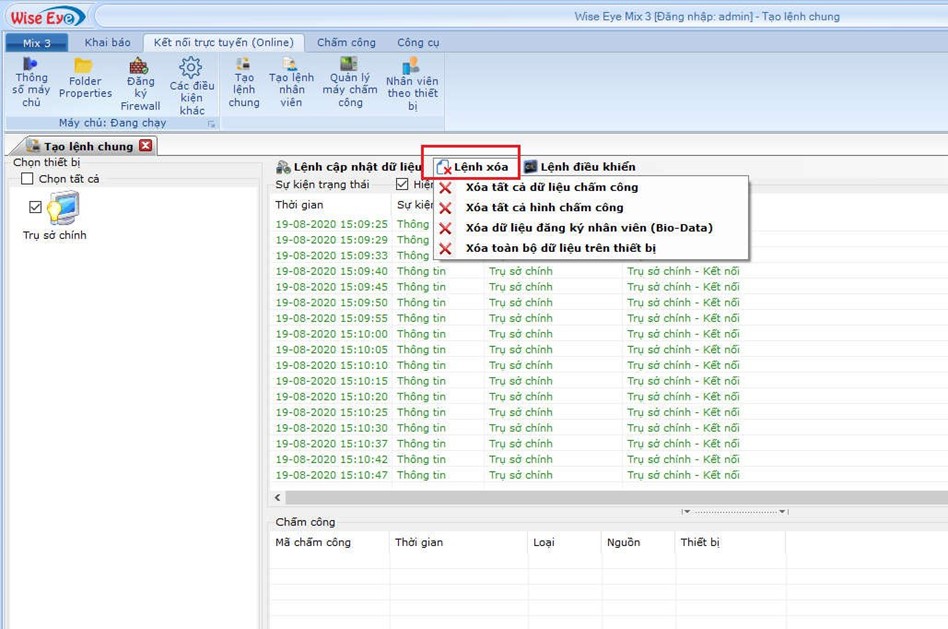
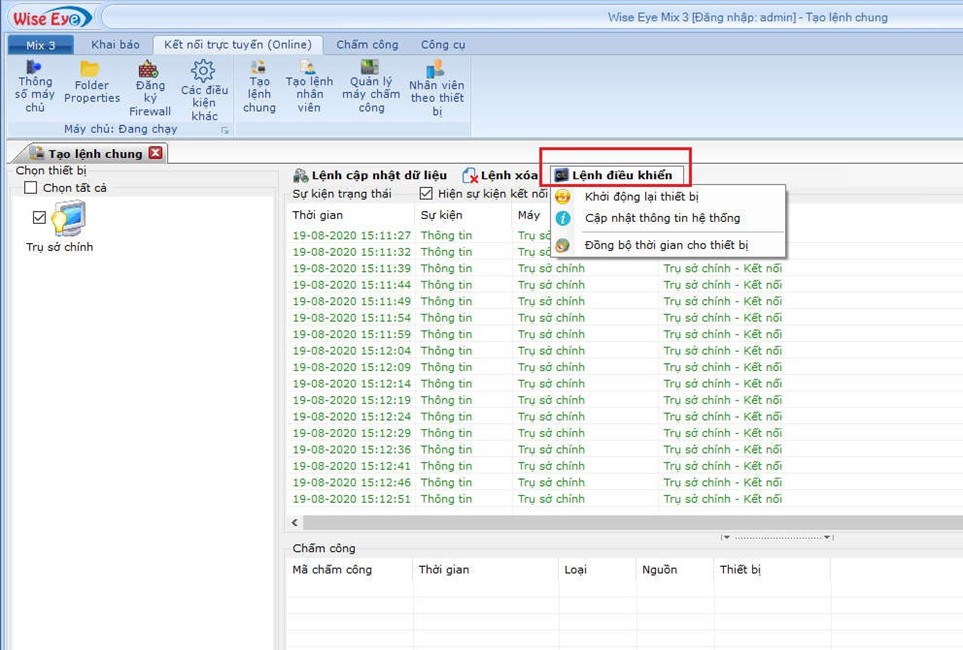
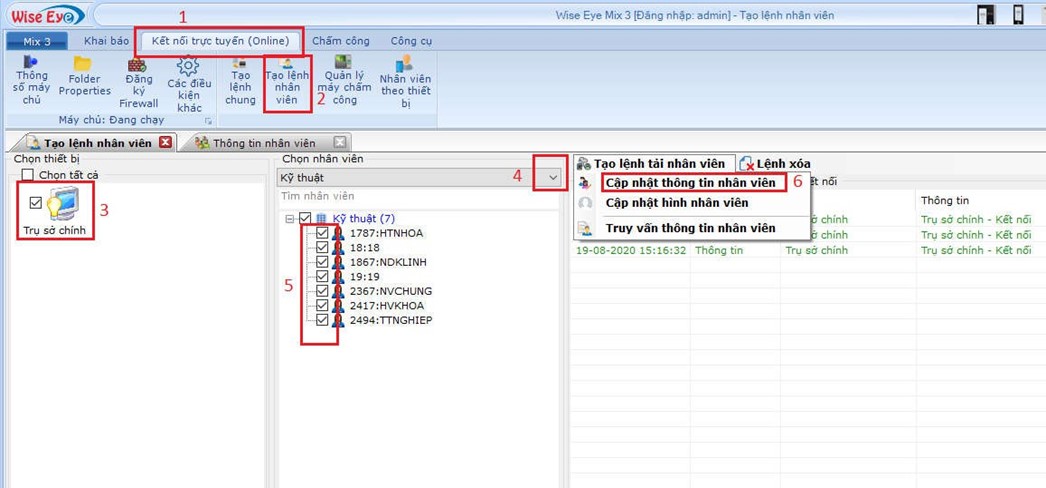

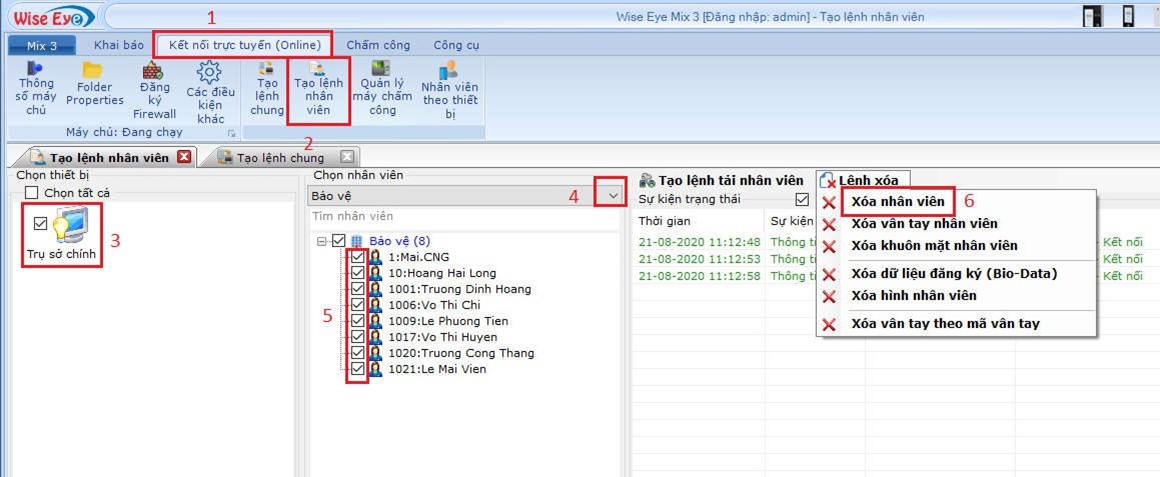









.png)